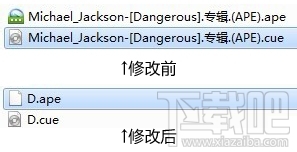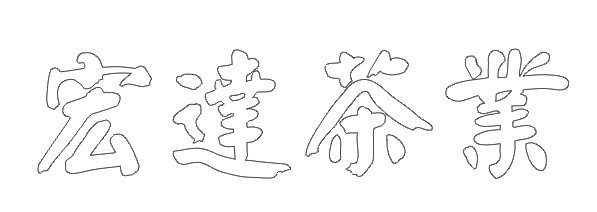萬盛學電腦網 >> 熱門軟件 >> 光影魔術手怎麼添加邊框 光影魔術手添加邊框圖文教程
光影魔術手怎麼添加邊框 光影魔術手添加邊框圖文教程
光影魔術手怎麼添加邊框?光影魔術手美化照片的時候可以為照片加上邊框,漂亮或者有特點的邊框可以為照片加分哦。下面,綠茶小樂哥為大家分享光影魔術手添加邊框圖文教程,一起來看看吧!
光影魔術手添加邊框方法步驟:
1、開軟件後,點擊導航上的打開圖片按鈕,如下圖所示

2、電腦裡選擇要添加邊框的圖標,然後點擊打開,如下圖所示
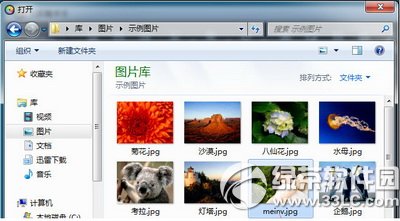
3、打開圖片後,點擊導航上的邊框圖標,如下圖所示
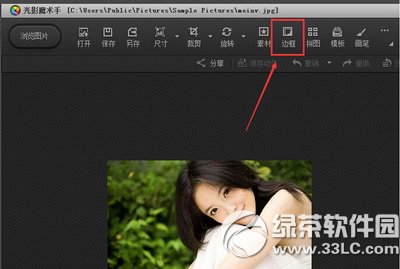
4、在彈出的下拉菜單裡選擇你想要的邊框模式,這裡我選擇了花樣邊框
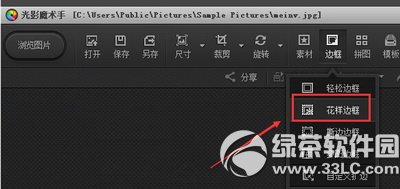
5、打開花樣邊框模式對話框後,選擇一個你喜歡的邊框
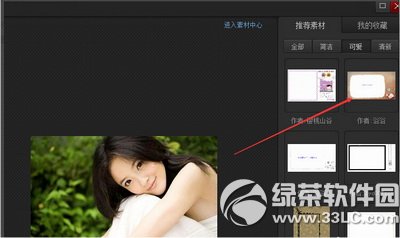
6、OK,給圖片添加邊框搞定了。有了邊框這下圖片就好看多了

綠茶軟件園小編推薦閱讀:
光影魔術手存儲空間不足無法處理此命令解決方法
光影魔術手2011官方功能解析+教程
熱門軟件排行
軟件知識推薦
相關文章
copyright © 萬盛學電腦網 all rights reserved